- Autorius Jason Gerald [email protected].
- Public 2023-12-16 11:25.
- Paskutinį kartą keistas 2025-01-23 12:25.
Užrašai dažnai naudojami rašant statistinius tekstus ar kitas statistines sritis. Skirtingai nuo pabraukimo (pabraukimo), „Microsoft Word“neturi tiesioginės galimybės perbraukti simbolius. Tačiau nesusipainiokite, yra keli būdai, kaip sukurti perbraukimą: naudojant lauko kodus ir naudojant lygčių funkcijas. Norėdami tai išmokti, atlikite 1 veiksmą.
Žingsnis
1 metodas iš 2: lauko kodo naudojimas
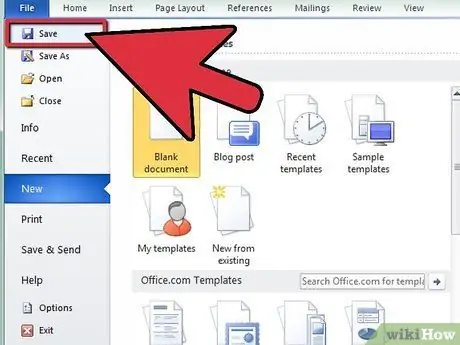
Žingsnis 1. Išsaugokite failą (failą)
Įspėjimas, lauko kodas paprastai yra gana smulkmeniškas ir gali sukelti „Word“gedimą. Prieš tęsdami, pirmiausia išsaugokite failą, kad neprarastumėte darbo, jei kažkas negerai. Padarykite atsargines failų kopijas, kad būtų užtikrintas didesnis saugumas.
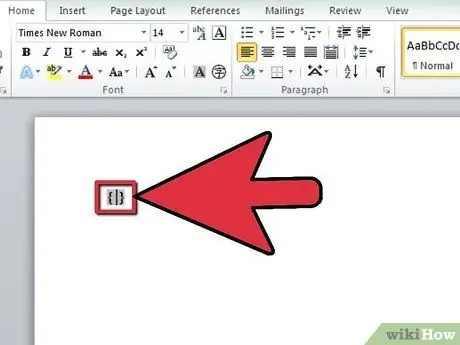
Žingsnis 2. Sukurkite kodo lauką
Paspauskite „Ctrl + F9“sistemoje „Windows“arba „Command + F9“, jei naudojate „Mac“, kad sukurtumėte garbanotus skliaustus lauko kodui {}. Šias garbanotas petnešas supa pilka spalva. Norėdami perbraukti simbolį, turime sukurti specialų kodo lauką. Paprastai, norėdami pridėti teksto efektą, užblokuokite tekstą ir pasirinkite norimą efektą. Tačiau šį kartą įvesite testą, kuris bus perbrauktas į funkcijos lauko kodą
Kodo laukas veiks visose „Word“versijose, tiek „Windows“, tiek „Mac“
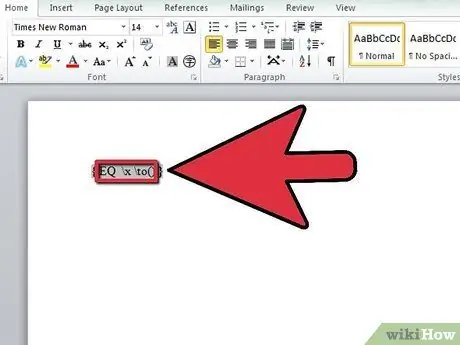
Žingsnis 3. Įveskite overline funkciją
Garbanotų skliaustų viduje įveskite šią formulę: EQ / x / to (). Tarpas „EQ“ir „\ x“, taip pat tarp „\ x“ir „to ()“yra tarpas. Įsitikinkite, kad nėra tarpų, nes vėliau funkcija neveiks.
Jei formulė būtų nukopijuota iš šio straipsnio ir įklijuota į dokumento failą, „Word“formulės pabaigoje įdėtų tarpą, todėl lauko kodas neveiks. Rekomenduojama įvesti pačią formulę
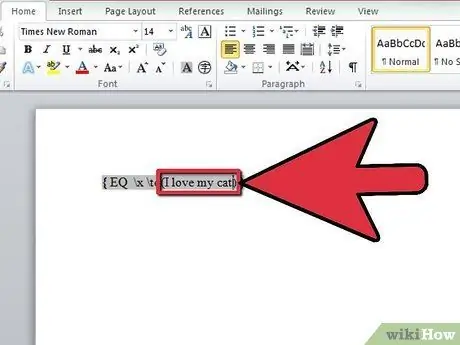
Žingsnis 4. Įveskite tekstą, kurį norite perbraukti
Užveskite žymeklį tarp skliaustelių kodo lauke. Įveskite norimą tekstą, įskaitant tarpus. Jūsų funkcija turėtų atrodyti taip: {EQ / x / to (jūsų tekstas čia}). Baigę laikykite žymeklį kodo lauke.
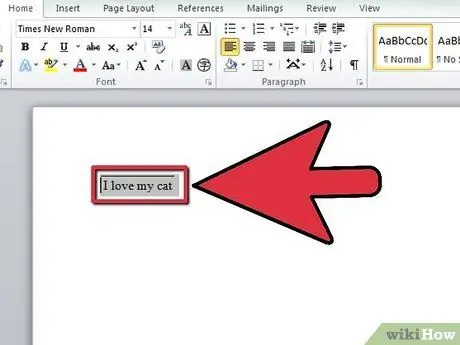
5 veiksmas. Suaktyvinkite kodo lauką
Įvedus tekstą ir kodą, lauko kodą galima konvertuoti į gatavą produktą. Kai žymeklio padėtis vis dar yra kodo lauke, paspauskite „Shift + F9“, kad pakeistumėte kodą. Skliausteliuose esantis tekstas dabar turėtų būti su užrašu.
Perbraukimai gali pakeisti teksto tarpus. Norėdami pamatyti poveikį, peržiūrėkite visą dokumentą
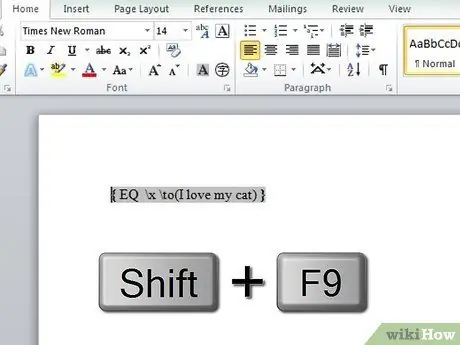
Žingsnis 6. Jei kodo laukas neveikia
Lauko kodas yra galingas scenarijų įrankis. Jei netinkamai naudojamas, tai gali sukelti problemų. Jei įvesta formulė neteisinga, kodas dings. Tiesą sakant, jūsų programa gali sudužti. Įsitikinkite, kad įvestoje formulėje nėra tarpų ar papildomų simbolių. Formulės tipas turėtų būti toks, kaip parodyta aukščiau.
Jei kodas prarastas, paspauskite „Shift+F9“, kad vėl būtų rodomas kodas. Patikrinkite kodą ir patobulinkite
2 metodas iš 2: lygties funkcijos naudojimas
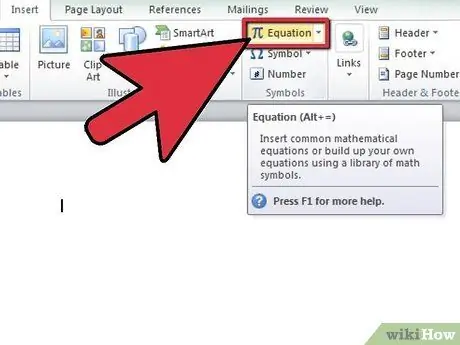
Žingsnis 1. Įterpkite lygties objektą
Naudokite lygčių redaktorių, kad tekstas būtų matematinis. Gautas perdavimas šiek tiek skirsis nuo lauko kodo funkcijos, tekstą įvesite sukūrę lygtį.
Norėdami įterpti lygtį, spustelėkite Įterpti etiketę. Spustelėkite mygtuką Lygtis skyriuje Simboliai. Jei naudojate „Word 2003“arba „XP“, spustelėkite Įterpti → Objektas → „Microsoft Equation 3.0“
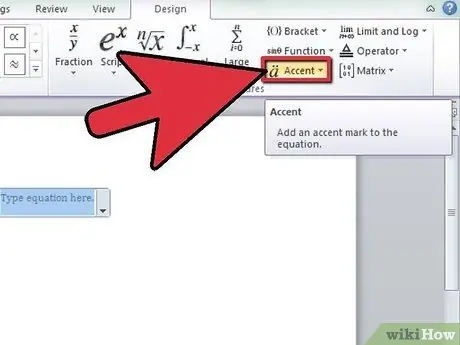
2 žingsnis. Pasirinkite perbraukimo akcentą
Prieš rašydami tekstą, pirmiausia pridėkite akcentus. Skiltyje „Dizainas“spustelėkite mygtuką „Akcentai“. Yra du būdai perbraukti naudojant lygties funkciją. Skiltyje „Akcentai“galite pasirinkti juostą arba skiltyje „Viršutinės juostos ir apatinės juostos“- „Viršutinė juosta“. Pasirinkite vieną ir formulės srityje pasirodys mažas punktyrinis langelis.
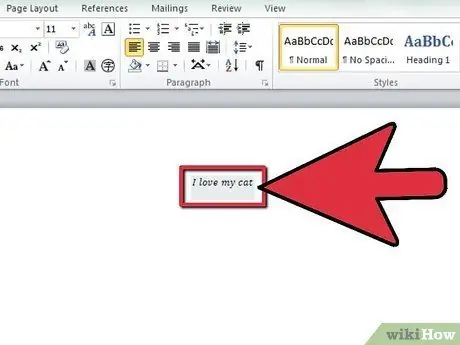
Žingsnis 3. Įveskite tekstą
Spustelėkite taškelį ir įveskite testą. Užrašai bus automatiškai atvaizduojami įvedus tekstą. Baigę spustelėkite už lygties laukelio ribų.
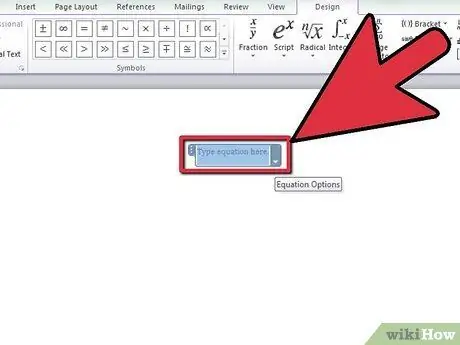
Žingsnis 4. Jei formulė neveikia
Jei antraštė nerodoma, gali būti, kad įvedant tekstą nebuvo pasirinktas mažas punktyrinis langelis. Norėdami pažymėti tekstą, reikia pažymėti langelį. Tekstas laukelyje nebus paveiktas.






